在数字化时代,信息的快速传递和准确理解成为企业决策的重要基础,而看板作为一种高效的信息传达工具,其可读性直接影响到数据的应用效果。想象一下,当你面对一个信息量巨大却设计混乱的看板时,那种无从下手的迷茫感是否曾让你觉得无助?这篇文章将深入探讨如何通过设计技巧提升看板的可读性,帮助信息在传达过程中更具效率和效果。

📊 看板设计基础与可读性的重要性
1. 简化信息层次:从繁杂到简洁
信息过载是看板设计的大敌。在设计看板时,过多的信息层次和无序的数据排列会让用户难以快速找到所需的信息。通过优化信息层次,我们可以提高看板的可读性,让信息更易于消化。
首先,明确信息的优先级。重要信息应该放在用户视线的中心位置或易于访问的位置。这可以通过使用视觉层次、颜色对比和字体大小来实现。例如,使用较大字体和鲜艳颜色突出关键数据,而次要信息则采用较浅的颜色和较小的字体,以减少视觉干扰。
其次,采用分组设计。在设计看板时,数据的逻辑分组可以帮助用户快速扫描并理解信息。将相关数据放在同一区域,使用清晰的边界或背景色区分不同的信息块。这种分组不仅能提高可读性,还能增强信息的关联性。
最后,减少不必要的元素。设计中简约而不简单的原则能有效提高信息的可读性。去除冗余的装饰性元素,聚焦于信息本身,确保每个元素都有其存在的必要性。
| 信息类型 | 优先级 | 设计元素 |
|---|---|---|
| 关键数据 | 高 | 大字体、鲜艳颜色 |
| 次要信息 | 中 | 较小字体、较浅颜色 |
| 背景信息 | 低 | 简约设计、去除冗余 |
2. 视觉设计技巧:色彩与布局的巧妙应用
色彩和布局是看板设计中最具影响力的元素之一。颜色不仅能吸引注意,还能传达情绪和信息。通过合理运用色彩和布局,我们可以大幅提升看板的可读性。
首先,选择合适的颜色方案。色彩的选择应与品牌形象和信息内容相匹配。避免使用过多的颜色,因为这会导致视觉疲劳和信息混乱。相反,使用有限的色彩来突出重点信息,同时确保整体设计的一致性。
其次,巧妙运用布局。布局设计是看板可读性的重要影响因素之一。采用网格布局可以帮助信息有序排列,增加视觉上的舒适感。网格布局不仅能提高信息的可读性,还能增强用户的阅读体验。
另外,注意留白。留白是看板设计中常被忽视的元素,但它对于信息传达的有效性至关重要。通过适当的留白,用户可以在视觉上获得喘息空间,降低信息密度,提高对重要信息的关注度。
- 选择有限的色彩,保持一致性
- 使用网格布局,提升信息有序性
- 适当留白,增强可读性
3. 交互性设计:增强用户体验
现代看板设计不仅限于静态信息展示,交互性设计成为提高可读性和用户参与度的关键所在。交互性设计可以通过动态数据展示、用户自定义设置和实时数据更新实现。
首先,动态数据展示。通过动画和动态效果,用户可以更直观地理解数据的变化趋势。动态展示不仅能吸引用户注意,还能提高数据的可读性。例如,使用动图展示时间序列数据的变化,让用户对数据的趋势有更清晰的了解。
其次,提供用户自定义设置。用户可以根据自己的需求调整看板的显示内容和视图。这种个性化的交互设计能提高用户的使用体验和信息获取效率。
最后,实时数据更新。实时更新的数据可以让用户及时获取最新信息,做出快速决策。这种设计不仅能提高信息的时效性,还能增强看板的互动性和实用性。
- 动态数据展示,增强理解
- 用户自定义设置,提升体验
- 实时数据更新,确保信息时效性
📚 结论与总结
提升看板的可读性不仅关乎信息的传达效率,更影响到企业的决策质量。通过优化信息层次、巧妙运用色彩与布局、以及增强交互性设计,我们可以显著提高看板的可读性。无论是企业级的管理驾驶舱,还是日常的数据分析报表,FineReport等工具都提供了丰富的功能支持和设计灵活性, FineReport免费下载试用 。
- 《信息可视化设计》,作者:刘沛
- 《用户体验要素》,作者:杰西·詹姆斯·加勒特
- 《设计中的设计》,作者:原研哉
通过合理的设计技巧和工具选择,我们能够真正实现信息价值的最大化,助力企业在数据驱动的市场中快速前行。
本文相关FAQs
📊 如何让我的看板信息更直观?有没有什么设计原则可以参考?
最近在公司负责数据看板的设计,老板总说我们的看板看起来信息量很大,但不够直观。这可怎么办?有没有大佬能分享一些设计原则或者技巧,让信息更容易被理解?
在信息爆炸的时代,如何让数据看板具备良好的可读性是每个数据从业者面临的挑战。一个设计良好的看板不仅能帮助用户快速获取关键信息,还能提高决策的效率。为了实现这一目标,以下是一些实用的设计原则和技巧:
1. 选择合适的图表类型: 不同的数据类型适合不同的图表。比如,时间序列数据常用折线图展示趋势,比例关系则适合饼图。选择合适的图表类型能够帮助观众更快地理解数据。
2. 使用一致的颜色方案: 颜色是传达信息的有力工具。在设计看板时,使用一致的颜色方案可以帮助用户识别和区分不同的数据类型或状态。例如,红色通常用于表示警告或负面,绿色则用于表示积极或正常。
3. 保持布局简洁: 拥挤的界面会让用户感到困惑。通过合理安排空间和突出重点,确保重要信息一目了然。使用留白来分隔不同的图表或信息块,避免信息过载。
4. 字体和文本的可读性: 选择清晰易读的字体,确保文字大小适中。对于关键数据或标题,使用较大的字体或加粗显示,以便快速抓住用户的眼球。
5. 数据的分层展示: 在看板中,数据的分层展示可以帮助用户逐层深入了解信息。初始层展示概览或关键指标,用户可以通过交互细化到具体数据。
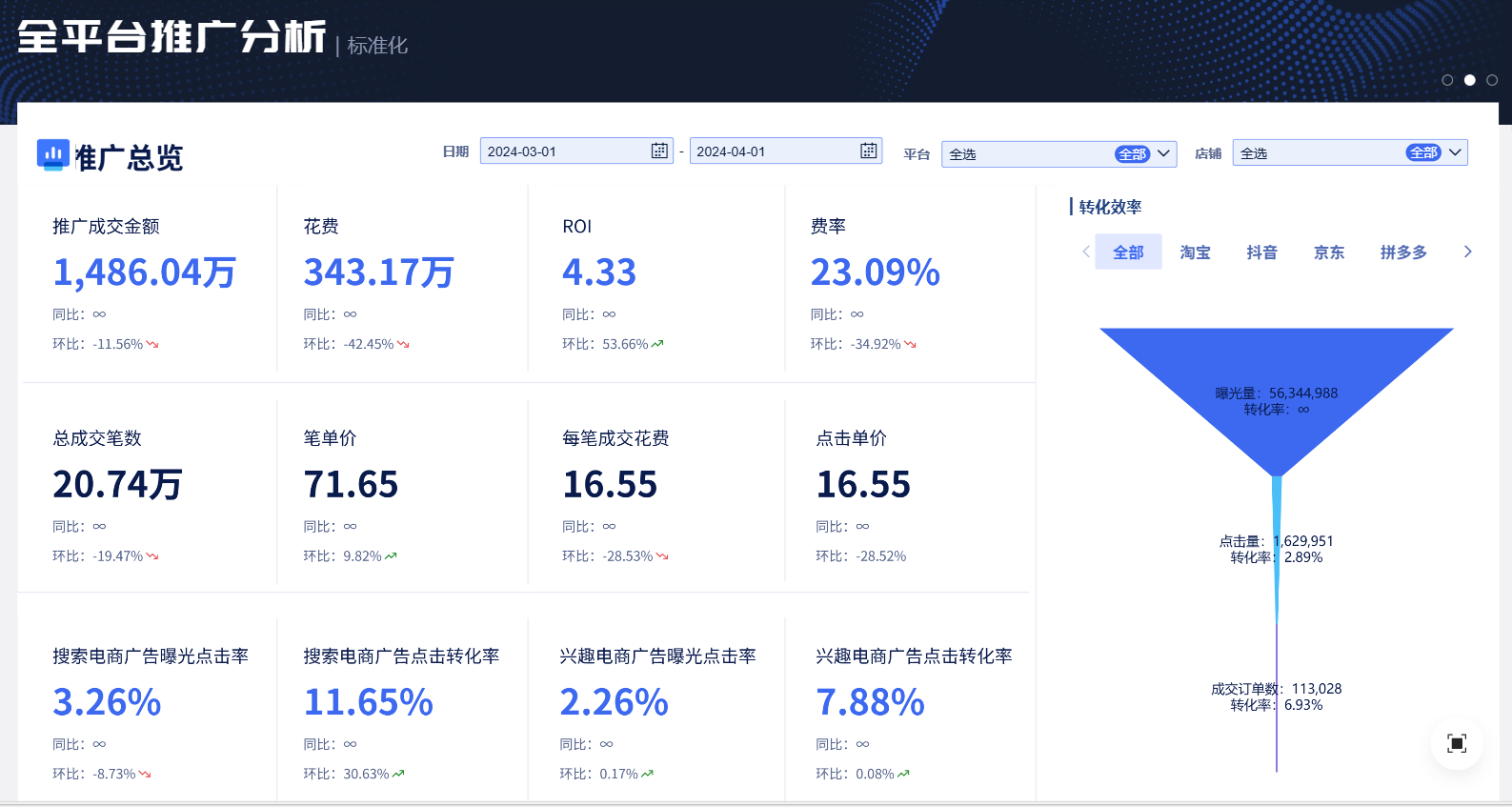
通过以上设计原则,你可以让看板更具可读性,帮助用户迅速抓住重点信息,从而做出更明智的决策。
🛠️ 有没有推荐的工具能帮助我更好地设计看板?
我最近开始接触数据可视化,但发现工具选择太多了。有没有简单易用的工具推荐,适合新手入门并能设计出专业级的看板?
选择合适的数据可视化工具是成功设计看板的重要一步。对于新手来说,易用性和功能丰富程度是选择工具时需要考虑的重点。以下是几款受欢迎的数据可视化工具及其特点:
| 工具名称 | 特点描述 |
|---|---|
| **FineReport** | 适合企业级应用,支持丰富的报表设计,易于集成和二次开发。 |
| **Tableau** | 强大的交互性和分析能力,适合需要复杂分析的用户。 |
| **Power BI** | 微软推出的工具,适合与Office系列产品无缝对接。 |
| **Google Data Studio** | 免费使用,适合小型项目和快速原型设计。 |
1. FineReport: FineReport是一款企业级报表工具,适合对数据安全性要求较高的企业。它支持用户通过简单的拖拽操作设计复杂的报表,且具备良好的跨平台兼容性和集成能力。对于企业用户,FineReport不仅提供了强大的数据展示功能,还支持数据预警、权限管理和多端查看等功能。 FineReport免费下载试用 。
2. Tableau: Tableau以其强大的交互能力和可视化效果而著称。它支持多种数据源的连接,并能快速将数据转化为可视化图表。即使是数据分析的新手也能在短时间内上手,并创建出具有洞察力的可视化报表。
3. Power BI: 作为微软产品,Power BI与Excel和其他Office工具的集成非常紧密。如果你已经熟悉Excel的操作,转向使用Power BI会非常顺畅。此外,它还支持高级的数据建模和报表设计。
4. Google Data Studio: 这是一款免费的在线工具,适合小型项目和团队。Google Data Studio的优势在于其易用性和与其他Google服务的良好集成。对于想要快速创建可分享的报表,Google Data Studio是一个不错的选择。
选择合适的工具不仅能提升工作效率,还能帮助你在数据可视化的道路上走得更远。
🧩 如何解决看板设计中遇到的数据过载问题?
每次在设计看板时,总有很多数据和信息想要展示,结果看板变得乱七八糟。有没有什么方法可以解决这种数据过载的问题?
数据过载是看板设计中常见的挑战之一。过多的信息不仅让用户无从下手,还可能导致重要信息被埋没。为了有效解决数据过载问题,可以尝试以下方法:
1. 确定核心指标: 在设计看板时,首先要明确哪些是最为关键的指标。这些指标应该与业务目标紧密相关,是用户最需要关注的信息。通过聚焦核心指标,可以帮助减少无关信息的干扰。
2. 使用分层设计: 分层设计是一种有效的信息组织策略。通过将信息分为多个层级,用户可以逐步深入,查看所需的详细信息。例如,第一层展示关键KPI,用户可以通过点击进一步查看具体数据。
3. 采用交互设计: 通过引入交互元素,如筛选、切换视图和动态更新等,用户可以主动选择查看哪些数据。这种方式不仅可以减少初始信息的展示量,还能让用户根据需要灵活获取信息。
4. 信息优先级排序: 在看板中,根据信息的重要性进行排序,将最重要的信息放在用户视线的中心位置。这样可以确保用户在有限的时间内获取到最关键的数据。
5. 定期评估和优化: 随着业务环境和需求的变化,看板的内容也需要定期评估和优化。通过收集用户反馈和分析使用数据,可以发现哪些信息是多余的,哪些是需要进一步强化的。
通过上述方法,可以有效减少看板中的信息过载问题,从而提高数据展示的效率和效果。设计一个简洁而有力的看板,不仅能让用户一目了然,还能提升整体的数据分析和决策能力。

